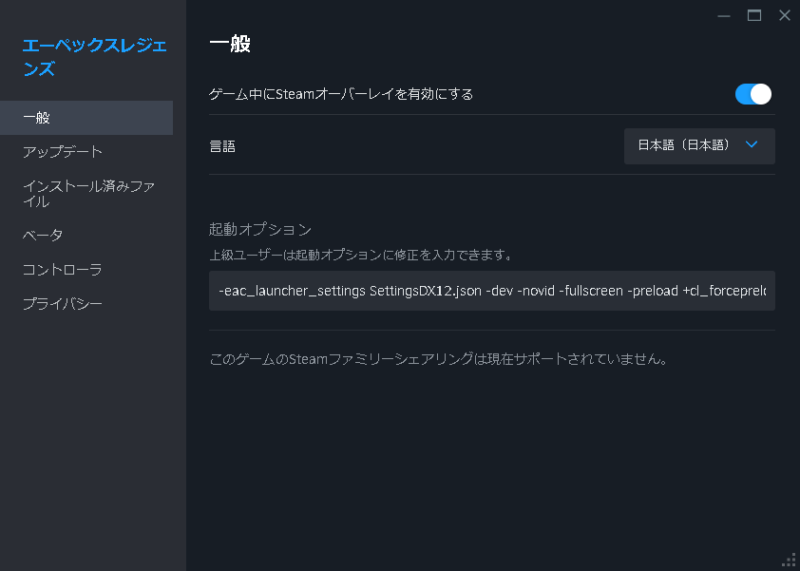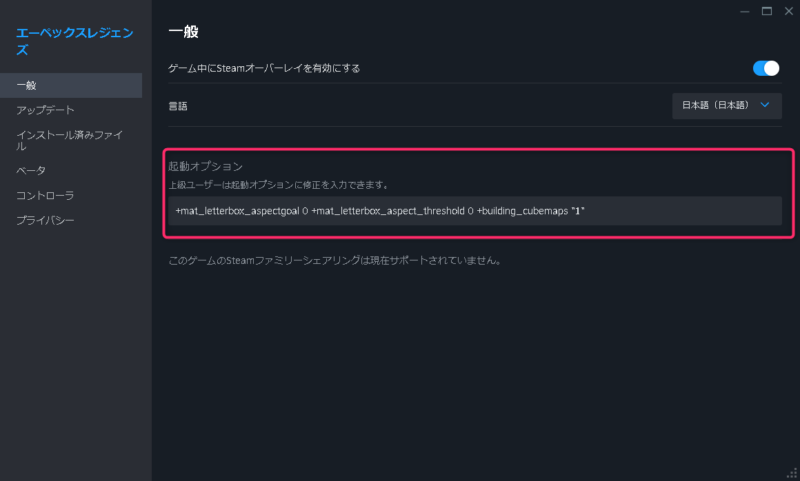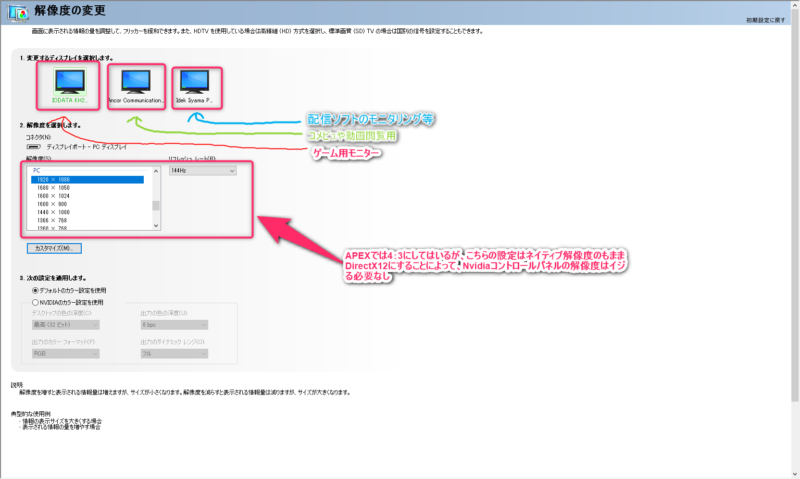みなさんおはこんばんちは(@ReinyaNchannel)です
配信をこよなく愛している者です。Twitchという配信サイトで活動しています。是非以下のからフォローお願いします
APEXでのプレイするする際に
- 16:9
- 16:10
- 4:3
の、3種類でプレイする事ができます
しかし、ほとんどの人がフルHD以上のモニターでプレイしているかと思います
筆者もフルHD144hzモニターで遊んでいます
今回紹介する内容は記事タイトルにも書いている通り、フルHD以上のモニターで「4:3」で強引にプレイする方法(起動オプションを使用)のやり方を紹介していきます
16:9モニターを強引に4:3として引き伸ばすため、上級者向けの設定となります
また、筆者の環境では相当の起動オプションを使っているため、複雑です
それから、当環境ではSteamを利用していますので、Steamで説明していきます
4:3に引き伸ばしてプレイするメリット、デメリット
メリット
- 当て感が良くなる場合がある
- 敵が大きく見えるためトラッキングがしやすくなる
- 視野角はデフォルトでだいたい何とかなる
デメリット
- マップなど見切れる場合がある
- UIの見切れなど発生
- プレイ中のインベントリ整理をするのに慣れる必要あり
本題、強引に4:3でプレイする方法
手順を追って説明していきます
少し面倒い、複雑に感じると思いますが、敵をブチのめしたい方は是非試してみてください
はじめに解像度の設定から
- 設定をクリック
- ビデオタブ
- 縦横比「4:3および5:3」を選択
- 解像度は好きなものを選ぶ
- 1024x768
- 1152x864
- 1280x960
- 1440x1080
- ※解像度の負荷を下げてFPSを底上げしたい場合は1024x768がオススメ
- 上下に黒帯が出るが、構わずAPEXをシャットダウンする
ちなみに黒帯がでるとこんな感じ
Steamで起動オプションを記述
冒頭にも書きましたが、Steam版での説明になります
起動オプションの開き方は以下の手順
- プロパティを選択
- 一般タブをクリック
- 起動オプションに魔法のコマンド記述していく
以下のコマンドを起動オプションに記述していく
+mat_letterbox_aspectgoal 0 +mat_letterbox_aspect_threshold 0 +building_cubemaps "1"
記述するとこのような感じになる
すでに、起動オプションにコマンドを記述している人は半角スペースを入れてから、上記のコマンドをいれること
APEXを起動してから毎回必ずやることが1つある
起動オプションにコマンドいれて、APEXを起動しても黒帯あるべや!って思う人もいるかもしれません。慌ててはいけません
起動時に毎回やることがあります
ALT+エンターキーを2回押す
ALT+エンターキーを2回押すと黒帯が消えます
比較画像
ここからは筆者オススメのやり方を2選紹介
先述したとおり黒帯がなくなったと思います
しかし、先述通りにやるとさらにやることがあるのです、一応書いておきますが
- Nvidiaコントロールパネルで解像度変更しないといけない(APEXと同じ解像度にしないといけない)
- とある環境では4:3プレイ専用モニターが必要になる
- 画面を切り替えるときに、一回一回ゲームを再起動しないといけない

しかし非常に面倒な起動オプションをいれるので自己責任でお願いします。それでも筆者は超快適にAPEXを4:3でプレイしています
APEXの起動を「DirectX11」から「DirectX12」に変更する
これもまたSteam版で説明していきます
DirectX12の起動方法はすでに記事を上げているのでそちらを参照してください
-

-
【APEX】フルスクリーンでゲームするときに暗転しない方法「DirectX 12」
APEXをプレイするときに いろんな問題を抱えている人がいるかもしれないので、備忘録として記事に残しておき ...
続きを見る
これをするだけで暗転せず、APEXを再起動せずに画面の切り替えが楽になります
また、Nvidiaコントロールパネルの解像度変更もすることないので非常に快適です

お試しあれ
一応参考程度に画像を貼っておきます
シェーダーコンパイルを短縮する
上記でDirectX12で起動する場合、APEXを起動する場合はシェーダーコンパイルが非常に長いです
- DirectX11の場合:6000前後
- DirectX12の場合:10000前後
DirectX12のシェーダーコンパイルは非常に長いので先にキャッシュしておきます
記事を上げているのでそちらを参照してください
-

-
【APEX】シェーダーコンパイルをスキップする方法
APEXをプレイするとき、起動するたびにシェーダーコンパイルされて起動が遅い時があるかと思います そこで、 ...
続きを見る
めんどい人向けに
めんどくさいってひとは筆者の起動オプションがを貼っておくのでパクってやってください、自己責任で!
参考
-eac_launcher_settings SettingsDX12.json -dev -novid -fullscreen -preload +cl_forcepreload 1 -high +mat_queue_mode 2 +fps_max 0 -refresh 144 +mat_letterbox_aspectgoal 0 +mat_letterbox_aspect_threshold 0 +building_cubemaps "1" +miles_channels 2 +gfx_nvnUseLowL
他にもいっぱい起動オプションがあるよ
他にもたくさん起動オプションがあるので、参考にどうぞ
-

-
【APEX】便利なコマンド集(起動オプション)
APEXでは便利なコマンドを使って快適にゲームをする場合があります Steam ...
続きを見る
まとめ
以上になります
4:3でしかも快適にプレイしたい人は参考にどうぞ
では、なにかありましたら記事をあげます